M4Aとは?
M4Aファイルとはどんなものでしょうか?M4Aは、Advanced Audio Coding(AAC)を使用した音声ファイルの拡張子で、ロスレス圧縮方式でエンコードされています。M4Aは、MP3の後継として扱われることが多いです。MP3はもともとオーディオデザインとしてのみならず、MPEG 1やMPEG 2動画ファイルの第3レイヤーとして使われていました。M4AはMPEG 4 Audioの略です。M4Aに興味をお持ちの方は、MiniToolのこの記事を読み進めて下さい。
純粋な音声ファイルには、M4AとMP3の拡張子の両方が使用されています。音声のみのMPEG 4コンテナファイルには通常、M4Aファイル拡張子が付いています。M4Aファイルは保護されていません。保護されたファイルには、大抵M4Pという拡張子が付いています。
iTunes Storeでは、楽曲をM4A形式で提供しています。AAC圧縮を使用してエンコードすることで、各ファイルのサイズが大幅に縮小されています。著作権保護された楽曲は、.M4P拡張子を持っています。
MP3ファイルと比較すると、AACファイルやM4Aファイルの方が高品質で、ファイルサイズも小さいです。詳しくはこちらの記事「M4AとMP3の違い&どちらが良い?」をご覧下さい。
オーディオブックやポッドキャストファイルの中にはM4A拡張子を使用しているものもありますが、ファイル内で最後に訪れた場所を保存するブックマークに対応していないため、通常はこの情報を格納できるM4B形式で保存されます。Apple iPhoneは、着信音にMPEG-4オーディオを使用していますが、M4AでなくM4Rファイル拡張子で保存されます。
M4Aを開く方法
では、M4Aファイルを開くにはどうすれば良いでしょうか?WindowsでもMacでも、VLC、iTunes、QuickTime、Windows Media Player、Media Player Classic、Winampなど、人気のあるメディアプレイヤーでM4Aを開くことができます。
Androidタブレットやスマートフォン、Apple iPhone、iPad、iPod touchでもM4Aを再生することができます。ファイルがAACかALACのいずれを使用していても、特別なアプリケーションを必要とせず直接メールやウェブサイトから開けます。
M4Aファイルを変換する方法
一般的なファイルタイプであるM4Aファイルでも、MP3形式には及ばないので、M4AをMP3に変換したい場合があります。M4Rを他の一般的なファイル形式に変換したいということもあります。それでは、人気のある変換ソフトウェアをいくつかご紹介します。
M4AをMP3に変換するには、iTunesを使用します。こちらがその詳細です。
ステップ1: iTunesを起動します。次に、「ファイルをライブラリに追加…」オプションからM4Aフォルダを選択し、「開く」をクリックしてファイルを追加します。
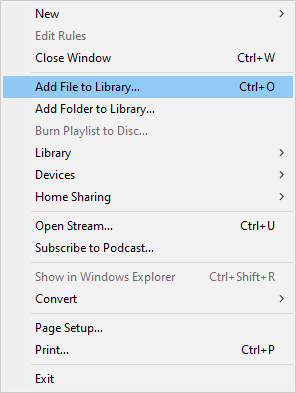
ステップ2: 「iTunes」→「環境設定…」→「一般」→「読み込み設定」をクリックして設定を変更します。次に、「MP3エンコーダ」を選択し、両方のウィンドウで「OK」をクリックして設定を確定します。
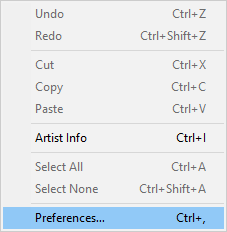
ステップ3: 「ライブラリ」で、左側のドロップダウンロストから「音楽」を選択します。次に、M4AアルバムからMP3に変換したいM4Aファイルを選択します。
ステップ4: 最後に「ファイル」→「変換」→「MP3バージョンを作成」をクリックし、M4AをMP3に変換します。
オンラインコンバーターでM4RをMP3に変換することもできます。オンラインコンバーターは、ソフトウェアをダウンロードする必要がないので便利です。今回は、Zamzarを例に挙げて解説します。
1200以上のファイル形式に対応し、どんなOSでも操作します。変換速度は非常に高速で、最大150MBのファイルをアップロード可能です。
ステップ1: Zamzar公式ウェブサイトを開き、「Add File…」を選択してM4Aファイルを追加します。
ステップ2:「Convert To」をクリックして「MP3」を選択し、「Convert Now」をクリックします。
ステップ3: 変換プロセスが開始されるので、完了するまでお待ち下さい。その後、「Download」をクリックして、MP3ファイルをPCに保存します。
関連記事: 必見!無料でM4AをMP3に変換する3つの方法
最後に
以上、M4Aファイルの定義、開き方、変換についてご紹介しました。さらに、無料のM4Aファイル変換ツールやオンラインM4Aファイル変換ツールについてもお伝えしました。これで、M4Aファイルをさまざまな方法で開くことができます。